


/中文/

/中文/

/中文/

/中文/

/中文/

/中文/

/中文/

/中文/

/中文/

/中文/
趣看CG发布助手是一款实时上传和发布CG模板的软件,可结合趣看实时图文视频包装系统,也可自己设计输出合适字幕包装,更加快捷灵活对外输出CG模板,满足用户新闻、财经、体育、娱乐等各种直播类节目的在线图文包装需求。

1、下载解压趣看CG发布助手官方版压缩包,点击下一步
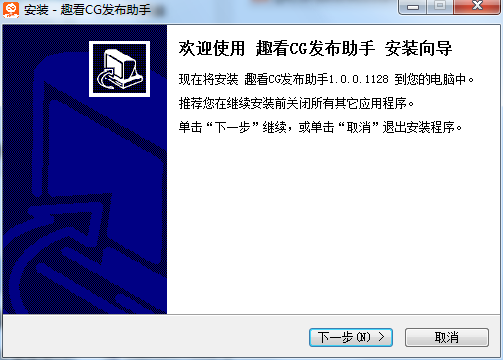
2、选择安装路径
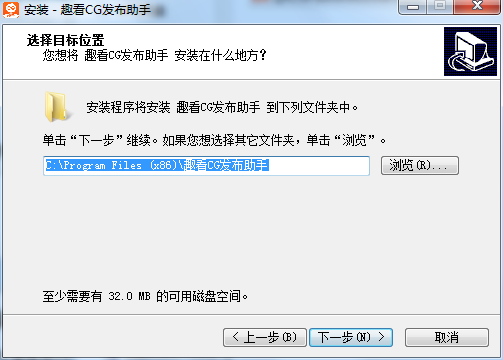
3、点击安装即可
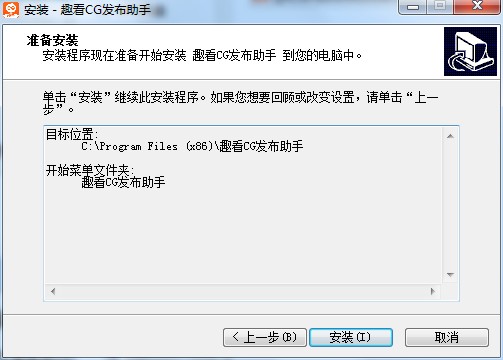
1、连接
(1)连接设置
点击连接按钮,弹出连接设置框。
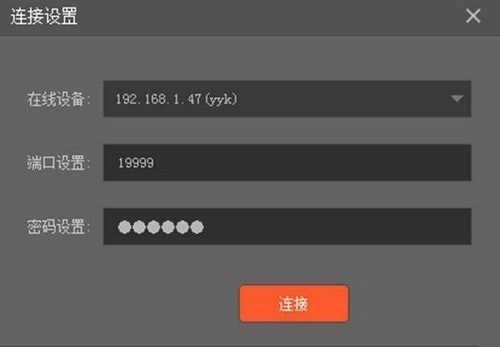
(2)连接
选择登录的在线设备,输入正确的端口号与密码,点击连接,连接成功界面如下:

注意:1.连接时,请先确保要连接的录播系统与发布助手处于同一局域网且版本在3.1.4及以上,已经开启并登录。
2.提示连接异常时请根据相关弹窗提示查看连接设置及网络状况。
3.录播系统连接设置详见本手册第四部分。
4.若查看连接设置及网络状况后仍无法正常连接,请检查录播系统所在设备的防火墙设置或杀毒软件配置。
2、发布
选择CG页,点击【↑PGM】、【↑PVW】、【下架】,对CG页做发布到PGM、发布到PVW、下架操作。
可按Ctrl+ALT+Q开启发布助手的快捷键,按键盘[Z],[X],[C]键依次对选中CG页做发布到PGM、发布到PVW、下架操作。亦可以使用键盘上下左右方向键控制CG页的选中。
发布到PGM的CG页边框显示为红色,发布到PVW的CG页边框显示为绿色,选中状态的CG页背景显示为橙色。
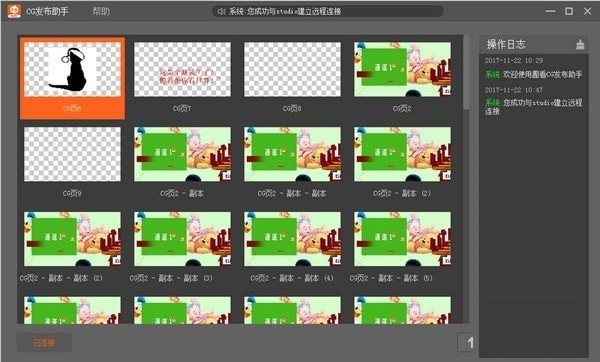
3、操作日志
操作日志内显示本机和局域网内其他发布助手的操作的消息提示,具体显示格式为“操作时间+名称+操作内容”。可点击右侧清除按钮对操作日志消息进行清空操作。
4、快捷键

1、趣看CG发布助手是趣看公司自主研发,基于新一代计算机图形技术的全三维实时渲染引擎,拥有自主知识产权的新型图文视频包装产品。
2、提供大幅超越传统字幕的广播级实时图形播出效果,引入电视图形制作和播出的新概念,旨在为更高水平的视频内容视觉效果的创意和发布提供全新的解决方案。
3、通过CG系统绚丽的三维包装效果以及快速、灵活的播出控制,全面满足用户新闻、财经、体育、娱乐等各种直播类节目的在线图文包装需求。
Q1:操作日志区主要提示哪些操作消息?
A:操作日志区提示您在发布助手上做的连接、断开连接、发布、取消发布等操作以及同一局域网内其他发布助手的连接、断开、发布、取消发布以及录播系统端做的CG添加、删除、编辑、发布、取消发布的操作等。
Q2: 连接时,提示加入黑名单怎么办?
A:录播系统V3.1.4版本及以上的CG模块-远程CG设置-CG连接处有解除黑名单功能,选择设备,点击【解除黑名单】按钮即可。详见本手册第四部分。
Q3:录播系统端CG连接可以不设置密码吗?
A:为了您的信息安全,我们在录播系统端新增了端口与密码不能为空的限制。
Q4:CG编辑器开启,为何录播系统CG连接设备页签中不显示?
A:CG编辑器V2.1.3及以下版本暂时不支持未连接状态被搜索到,只有开启后正常连接才能显示在连接设备页签上
Q5:CG编辑器正常连接后,为何录播系统连接设备页签中显示的设备名称为unknow?
A: CG编辑器V2.1.3及以下版本不支持识别设备名称。
Q6:为什么修改了发布助手的设备名称后,其他发布助手操作日志区提示的设备名称并没有被修改?
A: 设备名称修改后,需重新和录播系统建立远程连接,才能更新设备名称。





 腾讯视频播放器(腾讯视频) v10.22.4493 最新版视频工具
/ 109M
腾讯视频播放器(腾讯视频) v10.22.4493 最新版视频工具
/ 109M
 年轻母亲2中文字幕最新版视频工具
/ 16M
年轻母亲2中文字幕最新版视频工具
/ 16M
 Bandicam绿色便携版(硬件配置要求低) v3.4.0.1227 最新电脑版视频工具
/ 16M
Bandicam绿色便携版(硬件配置要求低) v3.4.0.1227 最新电脑版视频工具
/ 16M
 飘花电影网2019电脑版(最新电影BT资源) 免费版媒体播放
/ 7M
飘花电影网2019电脑版(最新电影BT资源) 免费版媒体播放
/ 7M
 koznak tv PC版客户端(维语视频播放器) v4.2.2 免费版视频工具
/ 18M
koznak tv PC版客户端(维语视频播放器) v4.2.2 免费版视频工具
/ 18M
 格式转换工具绿色版(酷狗kgma转MP3工具) v7.6.9音频工具
/ 4M
格式转换工具绿色版(酷狗kgma转MP3工具) v7.6.9音频工具
/ 4M
 草民影音妨在线观看(草民福利电影网) 最新版媒体播放
/ 5M
草民影音妨在线观看(草民福利电影网) 最新版媒体播放
/ 5M
 影音先锋资源版(宅男看片软件) v9.9.9.92 最新版媒体播放
/ 18M
影音先锋资源版(宅男看片软件) v9.9.9.92 最新版媒体播放
/ 18M
 阿凡达2中文字幕srt文件(阿凡达2字幕) 免费版视频工具
/ 26K
阿凡达2中文字幕srt文件(阿凡达2字幕) 免费版视频工具
/ 26K
 会易通4G版(企业视频会议工具) v4.2.1 官方版视频工具
/ 15M
会易通4G版(企业视频会议工具) v4.2.1 官方版视频工具
/ 15M
 腾讯视频播放器(腾讯视频) v10.22.4493 最新版视频工具
/ 109M
腾讯视频播放器(腾讯视频) v10.22.4493 最新版视频工具
/ 109M
 年轻母亲2中文字幕最新版视频工具
/ 16M
年轻母亲2中文字幕最新版视频工具
/ 16M
 Bandicam绿色便携版(硬件配置要求低) v3.4.0.1227 最新电脑版视频工具
/ 16M
Bandicam绿色便携版(硬件配置要求低) v3.4.0.1227 最新电脑版视频工具
/ 16M
 飘花电影网2019电脑版(最新电影BT资源) 免费版媒体播放
/ 7M
飘花电影网2019电脑版(最新电影BT资源) 免费版媒体播放
/ 7M
 koznak tv PC版客户端(维语视频播放器) v4.2.2 免费版视频工具
/ 18M
koznak tv PC版客户端(维语视频播放器) v4.2.2 免费版视频工具
/ 18M
 格式转换工具绿色版(酷狗kgma转MP3工具) v7.6.9音频工具
/ 4M
格式转换工具绿色版(酷狗kgma转MP3工具) v7.6.9音频工具
/ 4M
 草民影音妨在线观看(草民福利电影网) 最新版媒体播放
/ 5M
草民影音妨在线观看(草民福利电影网) 最新版媒体播放
/ 5M
 影音先锋资源版(宅男看片软件) v9.9.9.92 最新版媒体播放
/ 18M
影音先锋资源版(宅男看片软件) v9.9.9.92 最新版媒体播放
/ 18M
 阿凡达2中文字幕srt文件(阿凡达2字幕) 免费版视频工具
/ 26K
阿凡达2中文字幕srt文件(阿凡达2字幕) 免费版视频工具
/ 26K
 格式工厂qlv转mp4工具(腾讯qlv格式视频转MP4) 免费版视频转换
/ 46M
格式工厂qlv转mp4工具(腾讯qlv格式视频转MP4) 免费版视频转换
/ 46M